- 目次>
- 本商品のセットアップ >
- ゲーム機から本商品にWi-Fi接続する
ゲーム機から本商品にWi-Fi接続する
本商品へWi-Fi接続するには、本商品のネットワーク名(SSID)や暗号化キーなどを、ご利用の子機に設定します。
ここでは、Wi-Fi対応のゲーム機から、本商品へWi-Fi接続する手順について説明します。
次の方法から選択してください。
● WPSで接続する
WPSに対応したゲーム機の場合は、この方法で接続することができます。
● 手動で接続する
本商品のネットワーク名(SSID)と暗号化キーをゲーム機側に手入力で設定する方法です。
設定方法は、ゲーム機の取扱説明書などを参照してください。
設定に必要な、本商品のWi-Fi設定の確認方法は、「本商品のネットワーク名(SSID)、暗号化キーを確認する」を参照してください。
設定を行う前に
- ゲーム機のWi-Fi機能を有効にしてください。方法は、ゲーム機の取扱説明書などを参照してください。
- 暗号化モードをWPA3-SAE(AES)に変更した場合は、WPSでのWi-Fi接続ができません。手動で接続してください。
WPS機能でWi-Fi接続する場合は、本商品の設定を確認してください。(工場出荷状態の場合は、設定は必要ありません。)
- 「ESS-IDステルス機能(SSIDの隠蔽)」を「OFF」に設定してください。
設定は、クイック設定Webの「Wi-Fi設定」-「オーナーSSID・ゲストSSID共通設定/オーナーSSID設定」で行います。
- 本商品と子機の距離を1~3mに近づけてWi-Fi接続してください。距離が離れすぎていると、ものや壁、扉などに阻まれて設定できない場合があります。
- 電波に影響を与える機器(コードレス電話機や電子レンジなど)から離れてWi-Fi接続してください。電波に影響を与える機器は、通信を遮断してしまう場合があります。
設定手順
説明で使用している画面は一例です。ご利用の環境によっては表示内容が異なる場合があります。
◆注意◆
- ゲーム機側のWi-Fi設定画面は、機種ごとに開きかたや表示内容が異なります。これらについては、ご使用のゲーム機のサポート窓口へお問い合わせをお願いします。
- 1.
ゲーム機側で、WPSを起動します。
起動方法は、ゲーム機の取扱説明書などを参照してください。- 2.
- 本商品ディスプレイのホーム画面から「クイックメニュー」-「詳細設定」-「簡単Wi-Fi接続(簡単接続)」-「WPS」の順に選択します。
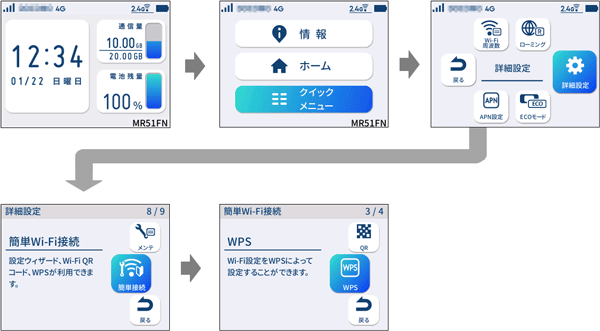
- 3.
- 下の画面が表示されたら、[次へ]-[WPS]の順に選択します。
WPS設定中は、本商品ディスプレイの[POWER]が緑/橙の交互点滅をします。
◆注意◆
ディスプレイに「WPSの設定に失敗しました」と表示された場合は、WPS設定に失敗しています。
下記の原因が考えられます。本商品のクイック設定Webで確認してください。
- 「Wi-Fi設定」-「オーナーSSID・ゲストSSID共通設定/オーナーSSID設定」で、「暗号化モード」が「WPA3-SAE(AES)」または「暗号化無効」に設定されている。
→暗号化モードを変更してください。
- 「Wi-Fi設定」-「MACアドレスフィルタリング」で、「MACアドレスエントリ」の登録数が制限いっぱいである。
→不要なMACアドレスを削除してください。
本商品の設定を確認したのち、手順1から設定し直してください。
- 「Wi-Fi設定」-「オーナーSSID・ゲストSSID共通設定/オーナーSSID設定」で、「暗号化モード」が「WPA3-SAE(AES)」または「暗号化無効」に設定されている。
- 4.
- 本商品のディスプレイに「WPSの設定に成功しました。」と表示されます。
- 5.
-
本商品からWi-Fi設定情報が転送され、Wi-Fi接続が完了します。
ゲーム機側のモニタなどで、結果を確認してください。